2024.10.31
KNOWLEDGE
【2024年最新】TikTok広告でのイベント設定から実装まで徹底解説!

2018年ごろより『TikTok』は広告媒体としても注目され、現在はweb広告の中で重要なメディアとなっています!
TikTokを活用した広告を考えているクライアント様も多いのではないでしょうか?
しかし、実際に自社のHPなどを使用して広告配信をしようとしても、見慣れない管理画面で
「ピクセルはどこで取得すれば良いんだろう?」「CV地点をどう設定すれば良いんだろう?」となるのではないでしょうか?
今回は、そんなお悩みを抱える方のために【初めての人向け】の「ピクセルの設定」から「イベント設定」までを徹底解説します!
また、下記の記事ではTikTok広告ついて詳しく紹介されています。
本記事を読む前に併せて読むことでより実践的な知識が身に付きますので、ぜひご覧になってみてください!
関連記事
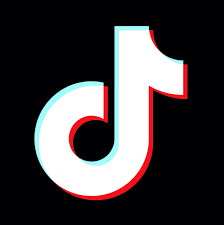
【最新版】5分で分かる『TikTok』広告のすべて(解説)
1.TikTok広告のWeb計測の仕組み
TikTok広告でCV等の計測するために
①ピクセル登録と実装
②イベントの設定
この2つの作業が必要となります。
1つのピクセルを実装すれば、複数のイベントを設定することができるため、LPの全てのページにピクセルを埋めることが推奨されています。
今回は、媒体が推奨する各LPにピクセルを設置した場合のイベント設定方法についてご紹介します!
![]()
参考:TikTok広告マネージャーで広告の成果計測をする方法を詳細に解説【Web計測の場合】
2.計測までの設定ステップ
2-1.ピクセル登録と実装
まずは各LPに設置するピクセルを発行します!
①管理画面上の「ツール」/「イベント」を選択
②「データソースを連携」「ウェブ」を選択
※アプリを広告する場合は「アプリイベント」
③「手動でピクセルコードを実装」
④「TikTok ピクセル」を選択
※基本的に「TikTok Pixel」で大丈夫です。
⑤ピクセルの名前を設定
⑥「ピクセルコードをコピー」を選択
⑦「ピクセルコード」を計測希望ページ(LP)の<head></head>の間に設置
※headタグの間に既に他のコードがある場合は、ピクセルコードをその下に貼り付け、</head>よりも上に貼り付けてください。
以上でピクセル登録と実装は完了です!
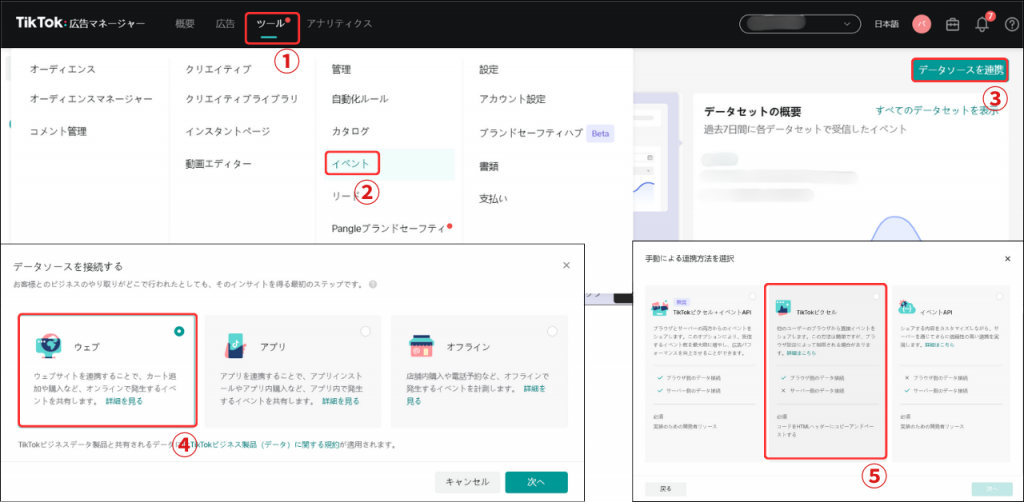
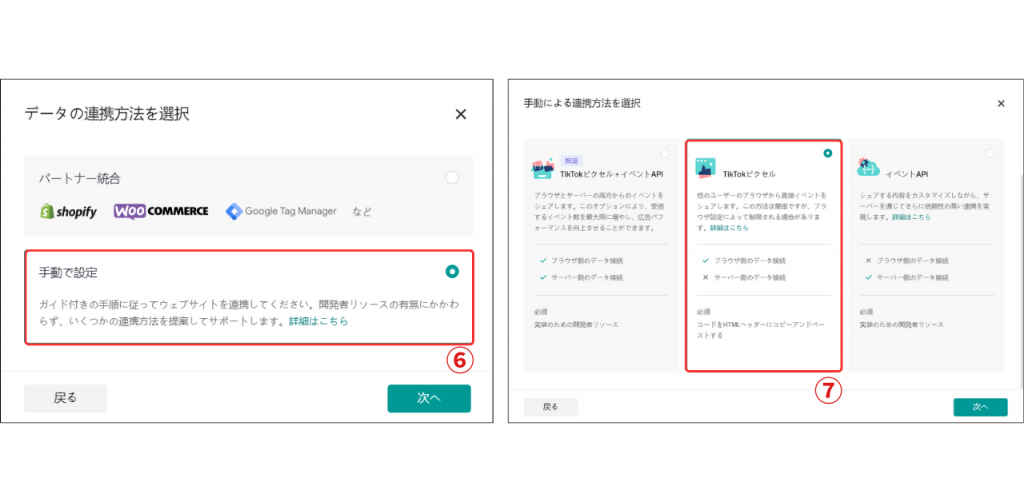
2-2.イベント設定
ピクセルの実装が終われば、後はCV地点などの計測希望ページにイベントを設定して終了です!
早速やっていきましょう!
今回はLPのURLを使用してイベント設定を行います!
TikTok広告においては以下のイベントを設定可能です。
・支払い情報を追加
・カートに追加
・ほしい物リストに追加
・ボタンのクリック
・支払い完了
・登録完了
・お問い合わせ
・Download
・注文開始
・注文
・検索
・フォーム送信
・購読
・コンテンツの表示
これらのイベントをするためには以下の手順を踏む必要があります。
①計測したいページのURLを入れてイベントビルダーを起動
②ページにポップアップするイベントビルダーの『イベントを追加』をクリック
③『URLへアクセス』をクリック
④設定したいイベントタイプを選択・イベントを設置したいURLを入力
以上で、イベント設定は完了です!
イベントは複数設定可能でCV地点を「登録完了」、入力フォームを「注文開始」など設定をすることで、運用の幅を広げるだけではなく、機械学習の向上にも繋がるので、できる限り多くイベントを設定しましょう!
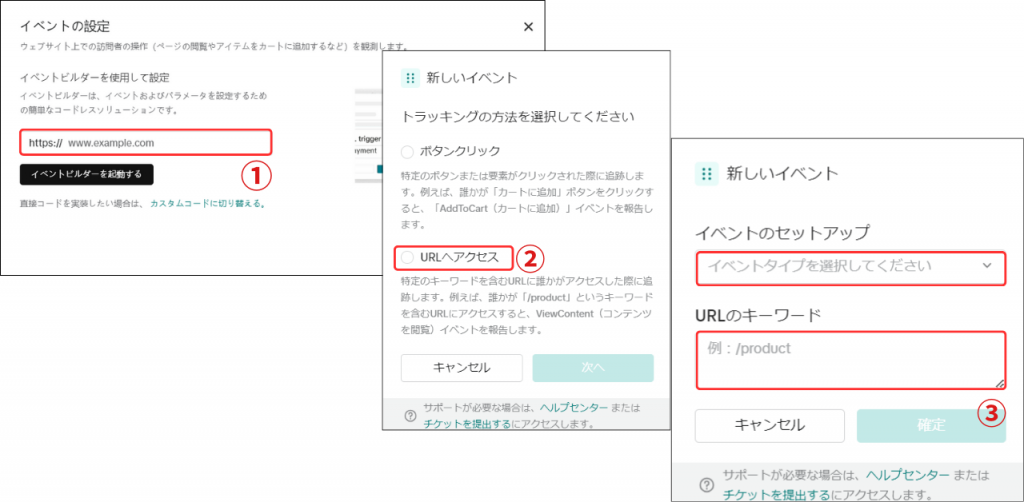
3.ピクセルとイベントの動作確認
3-1.ピクセルヘルパーでピクセルとイベントの動作確認
ピクセルの登録と実装、イベント設定が完了したら、ピクセルヘルパーを使用し正しく動作しているかを確認します!
「Tiktokピクセルアシスタント」のインストールはこちらから行ってください!
①ピクセルヘルパーのプラグインをGoogle Chromeにインストール
②ピクセルを設置したLPを開き、右上のツールバーに「TikTokピクセルアシスタント」で確認
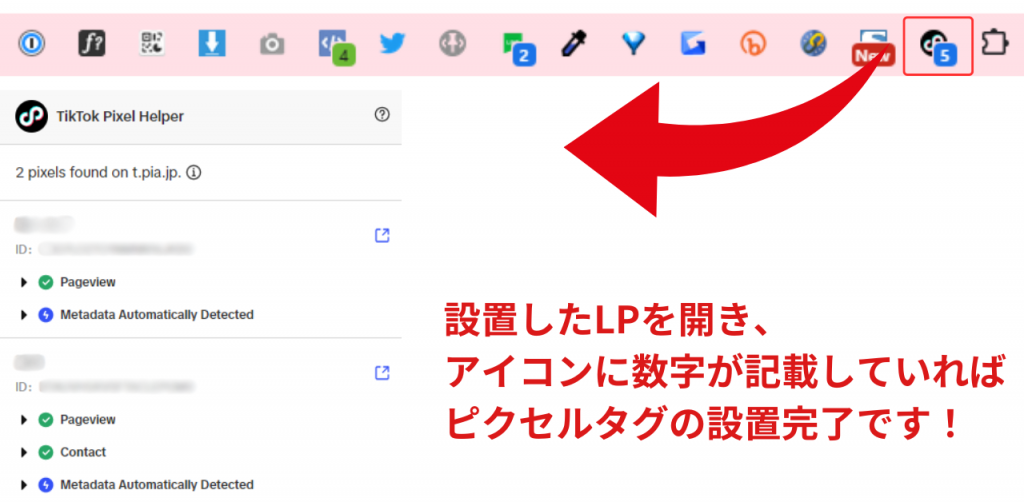
3-2.CVテスト
ピクセルが設置されていることを確認できたら、設定したイベントが動作するのかを確認するCVテストを実施しましょう!
ここでイベントが動作していなければCVが得られず学習が進まないので注意が必要です!
①「ツール」から「イベント」「ピクセル」を選択
②「テストイベント」を選択
③URLを入力しQRコードを発行
④TikTokアプリの友達追加画面でQRコードをスキャンし、イベントを設置した地点まで操作
※Tiktokアプリでスキャンすることを推奨しているので、正しく測定するためにアプリを使用するようにしてください。
イベントが正常に動作していれば「イベントアクティビティ」にイベント名が表示されます!
もし表示されなければピクセルに問題があるか、イベント設定のURLが間違っている可能性があるので再度確認して、もう一度実施してみてください!
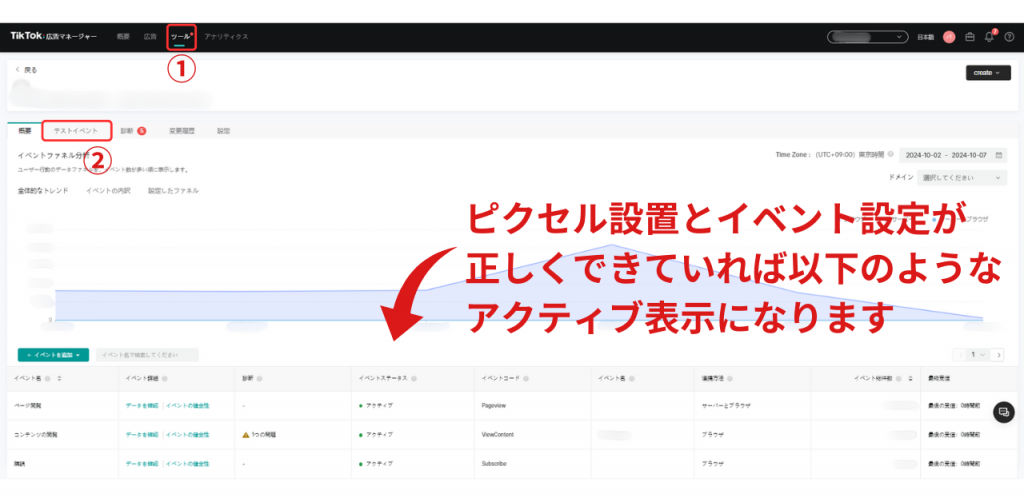
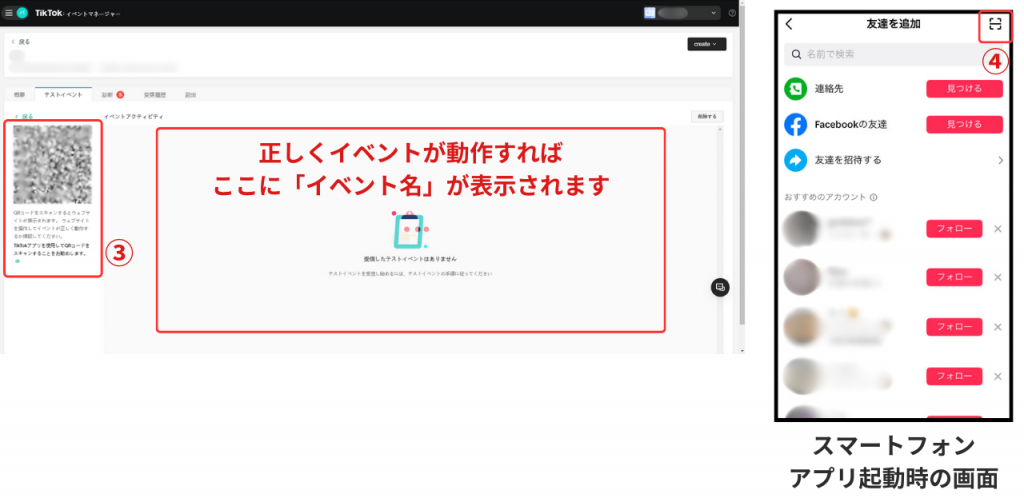
4.まとめ
以上が、ピクセルの設定からイベント設定でした!
いかがでしたでしょうか?
後はクリエイティブを作成して、配信するだけですね!
もしクリエイティブを作成するのに困った時は、こちらで「TikTok広告の推奨サイズとテキスト文字数」で紹介していますので、
ぜひご覧になってください!
バリュークリエーションではTikTok広告のアカウントの作成からイベント設定だけではなく、
クリエイティブの作成から配信・運用まで一貫してサポートしております。
動画での広告配信にご興味をお持ちの方は、ぜひお気軽にご連絡ください。
↓↓↓
関連記事

【2024年最新】もう迷わない!TikTok広告の推奨サイズとテキスト文字数
関連記事
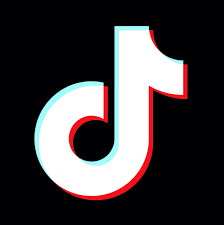
【最新版】5分で分かる『TikTok』広告のすべて(解説)





















